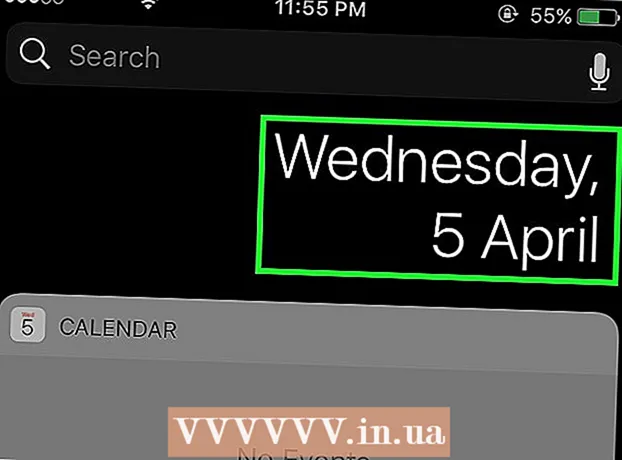Автор:
Virginia Floyd
Дата Створення:
11 Серпень 2021
Дата Оновлення:
1 Липня 2024

Зміст
У цій статті ми розповімо вам, як скинути налаштування на комп'ютері з Windows 10.Це можна зробити в параметрах системи. Майте на увазі, що описані тут дії призведуть до видалення всіх ваших файлів, програм і налаштувань.
кроки
 1 Відкрийте меню «Пуск». Для цього клацніть по значку з логотипом Windows в лівому нижньому кутку.
1 Відкрийте меню «Пуск». Для цього клацніть по значку з логотипом Windows в лівому нижньому кутку.  2 Оберіть параметри в меню «Пуск». Ця опція відзначена значком у вигляді шестерінки. Відкриється вікно «Параметри».
2 Оберіть параметри в меню «Пуск». Ця опція відзначена значком у вигляді шестерінки. Відкриється вікно «Параметри».  3 натисніть Оновлення та безпеку. Ця опція відзначена значком у вигляді двох напівкруглих стрілок.
3 натисніть Оновлення та безпеку. Ця опція відзначена значком у вигляді двох напівкруглих стрілок.  4 клацніть по відновлення на лівій панелі. На цій панелі ви знайдете опції для поновлення і забезпечення безпеки системи.
4 клацніть по відновлення на лівій панелі. На цій панелі ви знайдете опції для поновлення і забезпечення безпеки системи.  5 натисніть почати в розділі «Повернути комп'ютер в початковий стан». Ця опція перевстановить операційну систему Windows на комп'ютері, що призведе до скидання всіх налаштувань.
5 натисніть почати в розділі «Повернути комп'ютер в початковий стан». Ця опція перевстановить операційну систему Windows на комп'ютері, що призведе до скидання всіх налаштувань.  6 клацніть по Видалити всі. Ця опція видалить всі ваші файли, програми та настройки.
6 клацніть по Видалити всі. Ця опція видалить всі ваші файли, програми та настройки. - Щоб зробити резервну копію своїх файлів, виберіть опцію «Зберегти мої файли». Вона видалить всі ваші програми та настройки, а й створить резервну копію ваших файлів, таких як фотографії, музика і документи.
 7 клацніть по Видалити файли і очистити диск. Ця опція видалить всі на комп'ютері.
7 клацніть по Видалити файли і очистити диск. Ця опція видалить всі на комп'ютері. - Якщо хочете, виберіть опцію «Видалити тільки мої файли». Майте на увазі, що ця опція менш безпечна - при цьому будуть видалені не всі дані на жорсткому диску.
 8 натисніть далі у вікні «Попередження». Так ви підтвердите свої дії і перейдете на наступну сторінку.
8 натисніть далі у вікні «Попередження». Так ви підтвердите свої дії і перейдете на наступну сторінку.  9 натисніть скинути у вікні «Перезавантаження комп'ютера». Комп'ютер автоматично перезавантажиться, і запуститься процес скидання налаштувань системи.
9 натисніть скинути у вікні «Перезавантаження комп'ютера». Комп'ютер автоматично перезавантажиться, і запуститься процес скидання налаштувань системи. - Операційна система Windows 10 буде переінстальовано.
 10 Дочекайтеся, коли процес скидання налаштувань системи завершиться. Він займе якийсь час, яке залежить від ємності жорсткого диска, загального розміру ваших файлів і швидкодії комп'ютера.
10 Дочекайтеся, коли процес скидання налаштувань системи завершиться. Він займе якийсь час, яке залежить від ємності жорсткого диска, загального розміру ваших файлів і швидкодії комп'ютера. - Коли процес завершиться, відкриється сторінка «Виберіть опцію».
 11 натисніть продовжити на сторінці «Виберіть опцію». Завантажиться система Windows 10. Тепер очищеним комп'ютером можна користуватися.
11 натисніть продовжити на сторінці «Виберіть опцію». Завантажиться система Windows 10. Тепер очищеним комп'ютером можна користуватися.